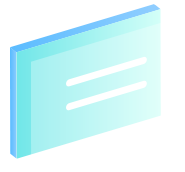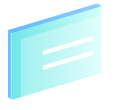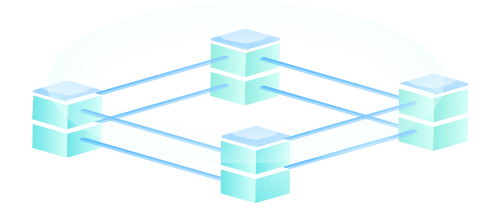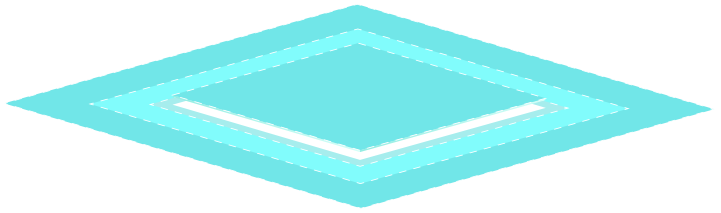裝機大師如何將MBR轉換成GPT格式
 2020/06/30
2020/06/30
 751
751
我們知道,電腦硬盤的分區格式不一定都是相同的,有的是GPT格式,有的是MBR格式。那到底如何將MBR轉換成GPT格式呢?不知道的可以現在看看。
1.提前制作黑鯊U盤啟動盤:黑鯊U盤啟動盤制作教程詳解
2.提前查詢電腦的U盤啟動熱鍵(具體可戳鏈接查詢)
3.將制作完成的啟動U盤插入電腦后重啟/開機,出現開機界面后按下啟動熱鍵,直接在界面中選擇U盤設備回車進入。

4.在打開的界面中選擇【1】項回車進入。
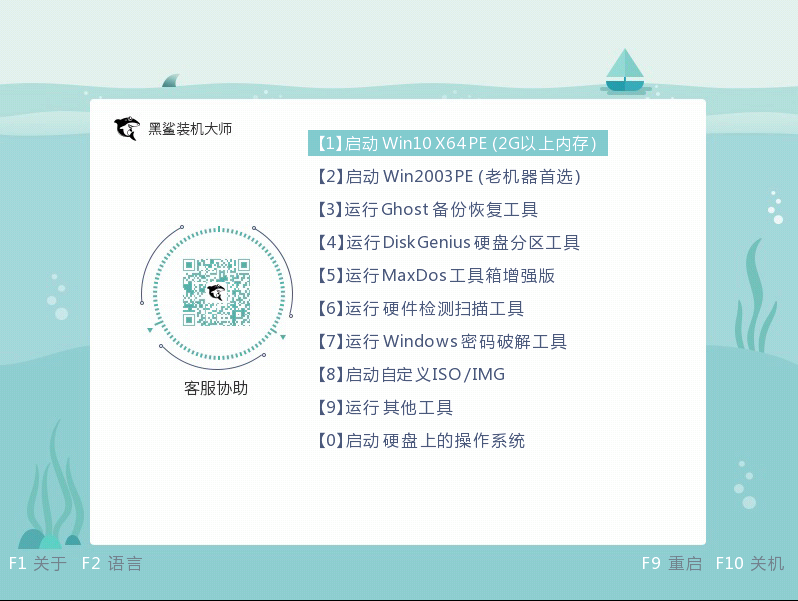
5.成功進入PE系統后點擊開始菜單中的“所有程序”,直接在“磁盤管理”下點擊“傲梅分區助手”。
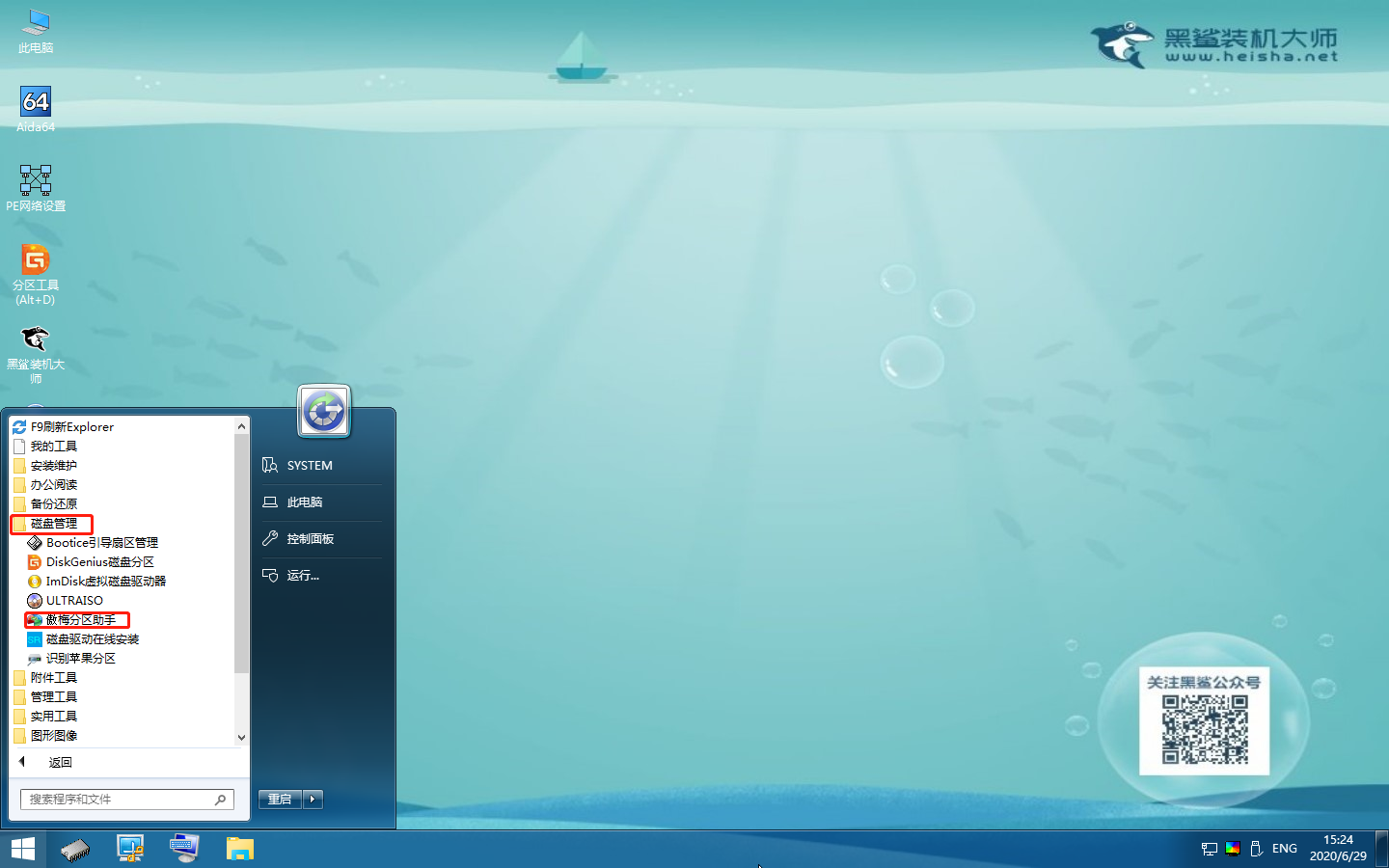
6.在界面中點擊左側的“轉換到GPT磁盤”,如圖所示:
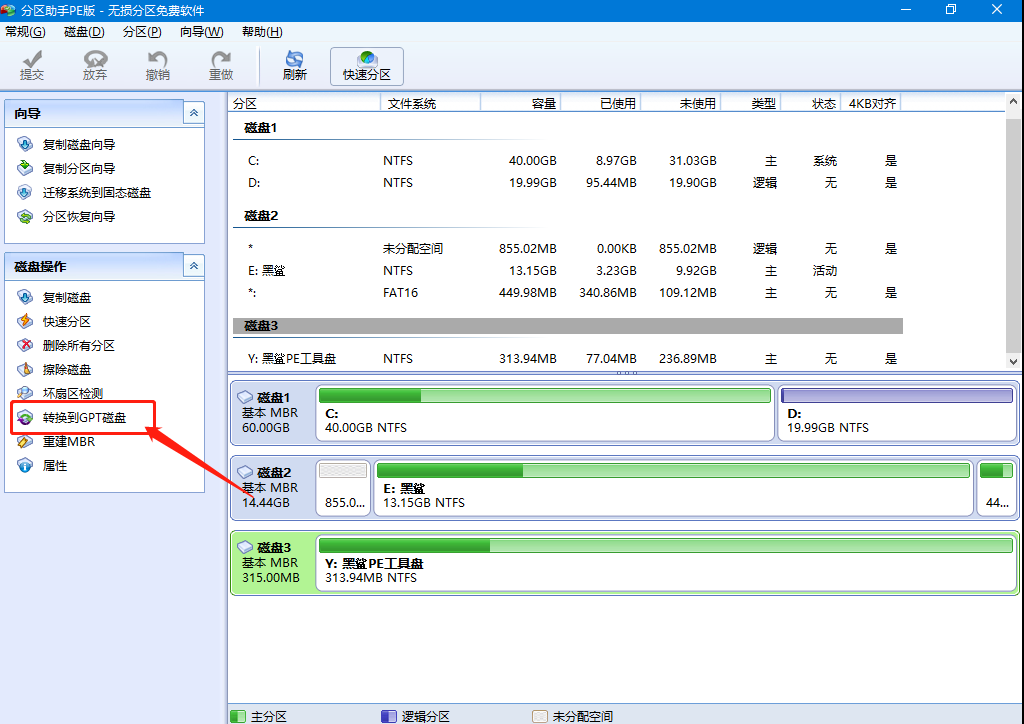
7.在彈出的提示窗口中點擊“確定”,電腦會自動進行轉換。
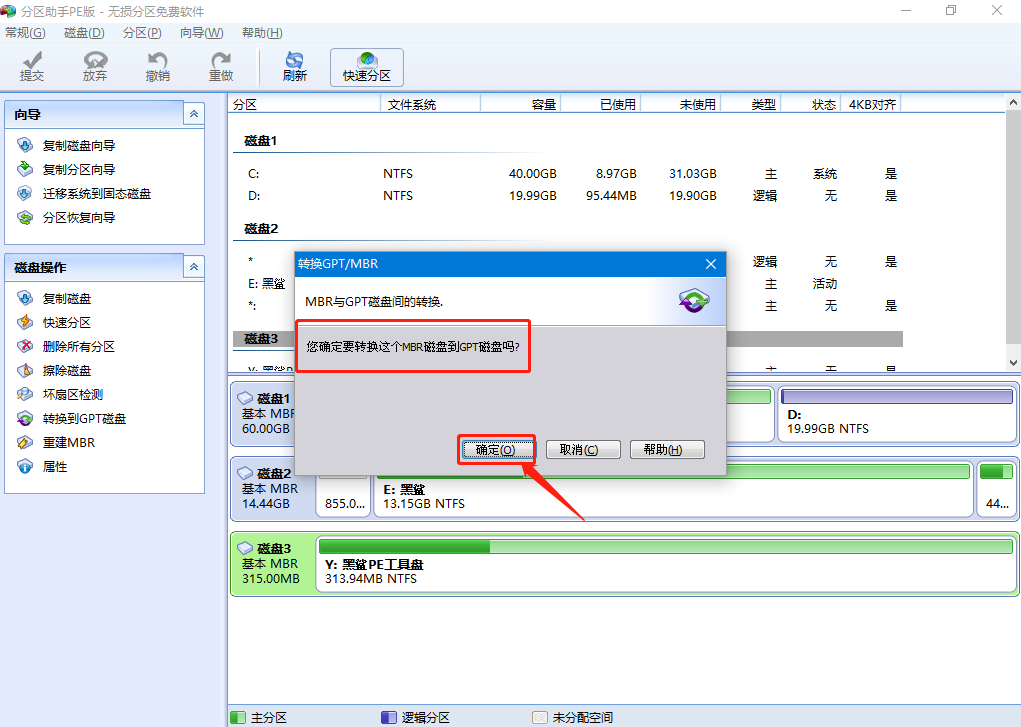
通過以上方法就成功將MBR格式轉換成GPT格式了,希望此篇教程可以給大家帶來幫助,更多精彩內容請關注黑鯊網站。